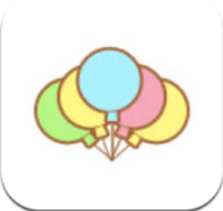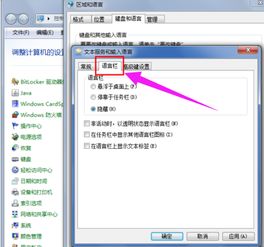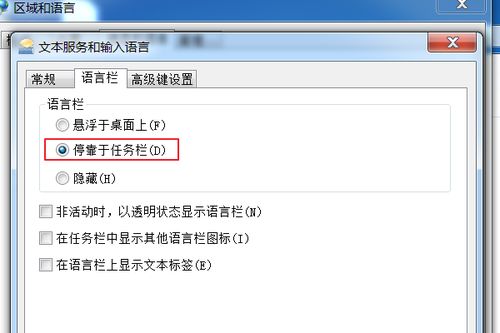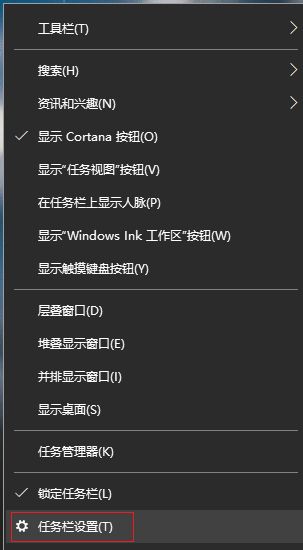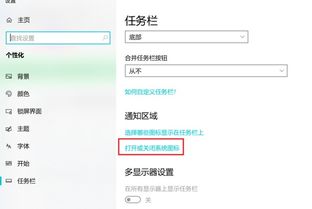轻松学会在Win7中显示语言栏的方法
Windows 7作为一款广受欢迎的操作系统,其强大的功能和用户友好的界面设计使其在众多用户心中占据了重要地位。然而,有时候我们可能会遇到一些小问题,比如语言栏突然不见了。语言栏作为我们切换输入法的重要工具,其消失无疑会给我们的日常使用带来诸多不便。那么,如何在Windows 7系统中显示语言栏呢?本文将从多个维度出发,为您详细介绍几种解决方法。
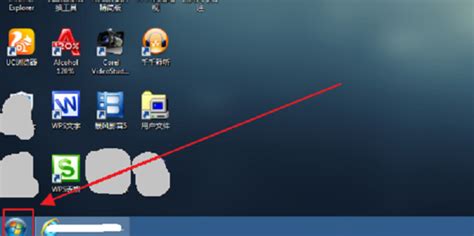
一、检查任务栏设置
首先,我们需要检查任务栏的相关设置,因为有时候语言栏的消失可能是由于任务栏设置不当导致的。

1. 右键任务栏:将鼠标移动到任务栏的空白区域,右键点击,选择“属性”。

2. 检查任务栏选项卡:在弹出的任务栏属性窗口中,找到“任务栏”选项卡,确保“自动隐藏任务栏”的选项未被勾选。如果这个选项被勾选,那么任务栏及其上的语言栏可能会被隐藏起来。
3. 检查工具栏:同样在任务栏属性窗口中,点击“工具栏”选项卡。在这里,您会看到一系列可以添加到任务栏的工具,包括“语言栏”。如果“语言栏”前面没有勾选,那么请点击勾选它,然后点击“应用”和“确定”按钮。
二、调整语言栏设置
如果任务栏设置无误,但语言栏仍未显示,那么我们需要进一步调整语言栏的设置。
1. 打开控制面板:点击屏幕左下角的“开始”按钮,然后选择“控制面板”。
2. 进入区域和语言设置:在控制面板窗口中,找到并点击“时钟、语言和区域”,然后选择“区域和语言”。
3. 选择键盘和语言选项卡:在“区域和语言”窗口中,切换到“键盘和语言”选项卡。
4. 更改键盘设置:点击“更改键盘”按钮,进入“文本服务和输入语言”窗口。
5. 启用语言栏:在这个窗口中,找到“语言栏”部分,确保“停靠于任务栏”选项被选中,并且“启用指示器在任务栏上”选项也被勾选。
三、检查输入法设置
有时候,语言栏的消失可能与输入法设置有关。因此,我们需要检查并确保所需的输入法已经正确安装并设置。
1. 进入输入法设置:同样在“文本服务和输入语言”窗口中,您可以查看已安装的输入法列表。
2. 添加或删除输入法:如果需要,您可以点击“添加”按钮来添加新的输入法,或者点击“删除”按钮来删除不再需要的输入法。
3. 设置默认输入法:在输入法列表中,选择您想要设置为默认的输入法,然后点击“上移”或“下移”按钮来调整其顺序,使其位于列表的最上方。
四、运行ctfmon.exe程序
如果上述方法都未能解决问题,那么可能是系统文本服务ctfmon.exe未能正常运行。这时,我们可以尝试手动运行该程序。
1. 定位ctfmon.exe:在计算机的C盘Windows/System32文件夹中找到ctfmon.exe文件。
2. 运行程序:双击该文件以运行ctfmon.exe程序。
3. 检查效果:运行程序后,检查任务栏上是否出现了语言栏。如果语言栏成功显示,那么您可以考虑将ctfmon.exe添加到启动项中,以便在系统启动时自动运行该程序。
五、修改注册表
在某些情况下,修改注册表可能有助于解决语言栏不显示的问题。但请注意,在修改注册表之前,请务必备份注册表以防万一。
1. 打开注册表编辑器:按下Win + R组合键,输入“regedit”,并按下回车键,以打开注册表编辑器。
2. 导航到指定路径:在注册表编辑器中,导航到以下路径:HKEY_CURRENT_USER\Software\Microsoft\CTF\LangBar。
3. 删除LangBar文件夹:右键点击“LangBar”文件夹,选择“删除”,然后确认删除该文件夹。
4. 重启电脑:修改注册表后,重启计算机以查看效果。
另外,有时您可能需要修改注册表中的另一个路径:HKEY_CURRENT_USER\Software\Microsoft\CTF\LangBar\ShowStatus。确保“ShowStatus”键的值为1。如果不是,请双击该键并将数值数据更改为1。
六、系统维护与安全检查
如果以上方法都未能解决问题,那么可能需要考虑进行系统维护与安全检查。
1. 系统更新:检查并确保您的系统已经安装了最新的更新。系统更新可能包含对语言栏问题的修复。
2. 病毒扫描:运行杀毒软件对系统进行全面扫描,以确保没有病毒或恶意软件干扰系统设置。
3. 系统还原:如果问题出现在最近的系统更改之后,您可以尝试使用系统还原功能将系统恢复到更改之前的状态。
七、寻求专业帮助
如果尝试了上述所有方法仍然无法解决问题,那么可能是存在其他更深层次的问题。这时,您可以考虑寻求专业技术支持人员的帮助。他们可以通过更专业的工具和方法来诊断并解决问题。
结语
语言栏作为Windows 7系统中切换输入法的重要工具,其消失无疑会给我们的日常使用带来诸多不便。然而,通过检查任务栏设置、调整语言栏设置、检查输入法设置、运行ctfmon.exe程序、修改注册表以及进行系统维护与安全检查等多个维度的努力,我们往往能够成功解决这一问题。希望本文的介绍能够帮助您顺利找回消失的语言栏,让您的Windows 7系统更加顺畅和高效。
- 上一篇: 企业如何自建网站的常见问题
- 下一篇: 英雄联盟手游:峡谷新程领取难题?一键解锁解决秘籍!
-
 Win7系统语言栏消失?快速找回方法大揭秘!资讯攻略11-26
Win7系统语言栏消失?快速找回方法大揭秘!资讯攻略11-26 -
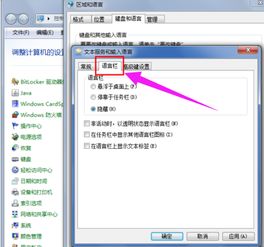 Win7系统语言工具栏消失了怎么办?资讯攻略11-29
Win7系统语言工具栏消失了怎么办?资讯攻略11-29 -
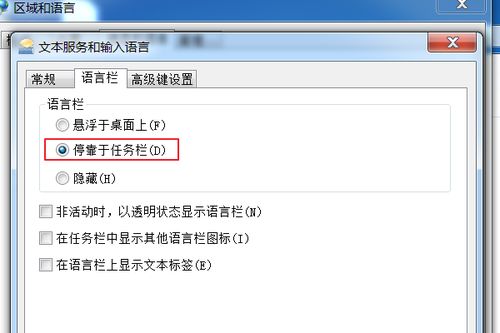 如何设置语言栏选项资讯攻略11-17
如何设置语言栏选项资讯攻略11-17 -
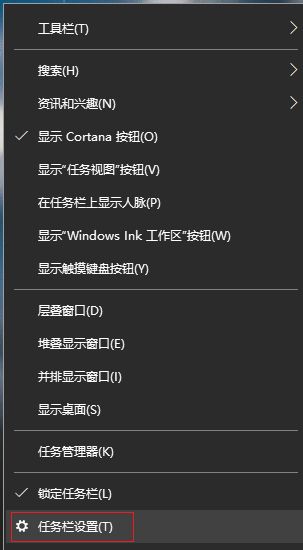 Win10系统语言栏消失的解决方法资讯攻略11-26
Win10系统语言栏消失的解决方法资讯攻略11-26 -
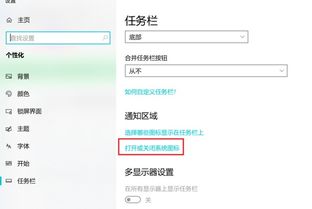 任务栏中的输入法图标不见了,如何解决不显示输入法图标的问题?资讯攻略10-28
任务栏中的输入法图标不见了,如何解决不显示输入法图标的问题?资讯攻略10-28 -
 轻松学会:在快速启动栏添加“显示桌面”图标资讯攻略11-19
轻松学会:在快速启动栏添加“显示桌面”图标资讯攻略11-19